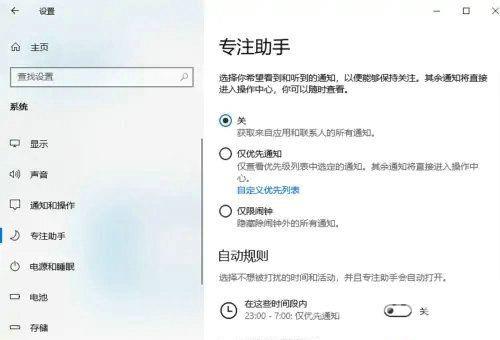Win10全屏切换游戏黑屏几秒怎么办?最近有用户询问这个问题,在使用电脑玩游戏的时候,每次全屏切换游戏电脑都要黑屏几秒,这是怎么回事呢?针对这一问题,本篇带来了详细的解
Win10全屏切换游戏黑屏几秒怎么办?最近有用户询问这个问题,在使用电脑玩游戏的时候,每次全屏切换游戏电脑都要黑屏几秒,这是怎么回事呢?针对这一问题,本篇带来了详细的解决方法,操作简单,分享给大家,一起看看吧。
Win10全屏切换游戏黑屏几秒解决方法:
方法一:
1、首先我们鼠标右键点击在桌面空白处,选择显示设置,如下图所示。
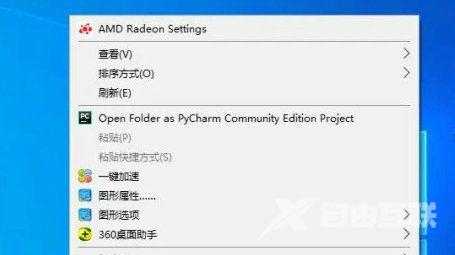
2、点击选择多任务处理栏目,再右侧窗口中的虚拟桌面有两个下拉选项,均选择所有桌面,测试一下能否解决游戏切换到桌面会黑屏几秒的问题。
方法二:
1、可能因为桌面刷新率与游戏刷新率不一致导致的问题,首先我们在桌面上右键选择显示设置,点击高级显示设置。
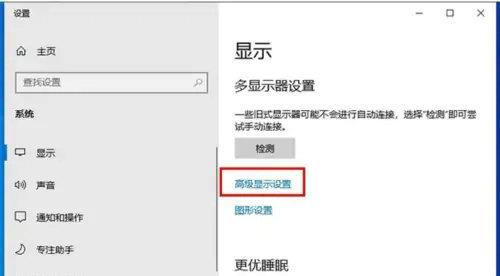
2、再点击显示器适配器属性,切换至监视器选项卡,如果您的显示器是144Hz,就设置144Hz,如果是60Hz就设置60Hz,75Hz就设置75Hz,这里设置的就是桌面刷新率。以N卡为例,显示器是144Hz,在NVIDIA控制面板里面就可以设置游戏144hz,这和桌面是分开的,总之将游戏刷新率和桌面刷新率设置一致即可解决问题。
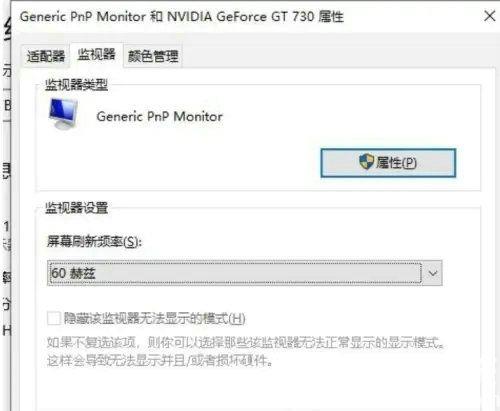
方法三:
1、首先我们点击开始菜单,点击设置,打开Windows设置,我们点击系统选项。
2、点击专注助手,我们将当我玩游戏时关闭。